会員登録をするとクーポンがもらえる。
そんなネットショップ定番の販促施策を、Shopifyで実現する方法を解説します。
会員登録と同時にクーポンを発行するのは以下の2ステップです。
- クーポンを作成する
- クーポンを会員登録完了メールに挿入する
クーポンコードを作成する
![[ディスカウント]一覧画面](https://ec-abc.com/wp-content/uploads/2024/05/shopify-member-registration-coupon-create-coupon-1-882x202.jpg)
管理画面[ディスカウント]に移動し、[ディスカウントを作成]をクリックします。
今回の例では、新規会員登録のお礼クーポンとして、注文金額から500円オフのクーポンを提供することとします。
![ディスカウントタイプで[注文の割引金額]を選択](https://ec-abc.com/wp-content/uploads/2024/05/shopify-member-registration-coupon-create-coupon-2-600x385.jpg)
ダイアログが表示されるので[注文の割引金額]タイプを選択します。
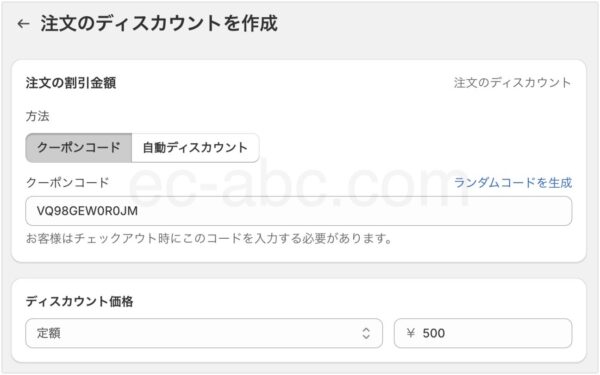
ディスカウントの[方法]で[クーポンコード]を選択、[クーポンコード]を入力します。
クーポンコードは任意の文字を入力するか、[ランダムコードを生成]をクリックしてコードを挿入します。
なお、 エラーを避けるため、クーポンコードに特殊文字は使用しないようにしましょう。
[ディスカウント価格]のセレクトメニューから[定額]を選び、金額欄に[500]と入力します。[定額]の他に[割引率]で指定することもできます。
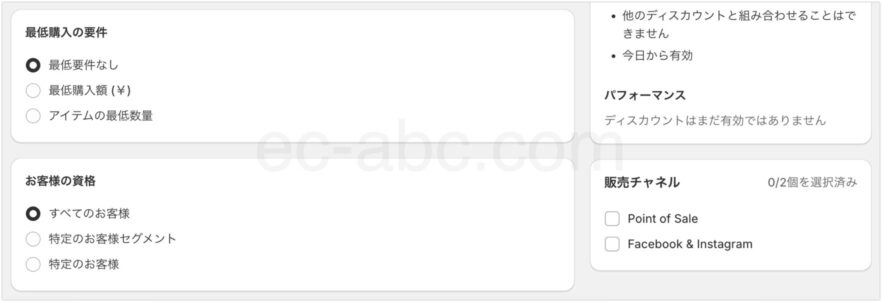
[最低購入の要件]で任意の要件を選択します。
[最低購入額]や[アイテムの最低数量]にチェックを入れれば、[〇〇円以上購入の場合]や[商品を◯個以上購入の場合]といったクーポンの使用条件を設定することもできます。可能です。
今回は条件無しとするので[最低要件なし]を選びました。
今回は会員登録してくれた全てのお客さんクーポンを発行したいので、[お客様の資格]欄は[すべてのお客様]にチェックしました。
[販売チャンネル]を任意で選択します。何もチェックしなければオンラインストアのみでクーポンが使えます。
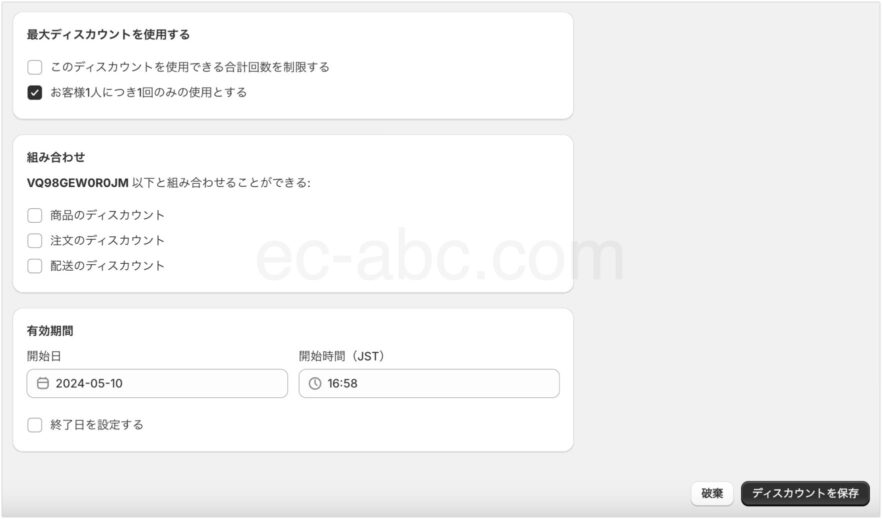
[最大ディスカウントを使用する]で利用回数の制限ができます。
今回は会員登録に対するクーポンなので、全体における回数制限はかけませんが、[お客様1人につき1回のみ使用とする]にチェックを入れます。
お客様の判別方法はメールアドレスや電話番号です。
任意でクーポンの有効期限を設定します。
[終了日を設定する]にチェックを入れ、終了日と時間を設定します。
今回は特に終了日は設けません。
最後に[ディスカウントを保存]をクリックし、クーポンが作成完了です。
会員登録完了メールにクーポンコードを挿入する
![[お客様通知]一覧画面に移動する](https://ec-abc.com/wp-content/uploads/2024/05/shopify-member-registration-coupon-customize-mail-1-882x569.jpg)
[設定]→[通知]画面に移動し、[お客様通知]をクリックします。
![[お客様アカウントへの挨拶]通知メールの詳細画面に移動する](https://ec-abc.com/wp-content/uploads/2024/05/shopify-member-registration-coupon-customize-mail-2-600x234.jpg)
お客様通知の中から[アカウントとアウトリーチ]カテゴリーの[お客様アカウントへの挨拶]を選択。
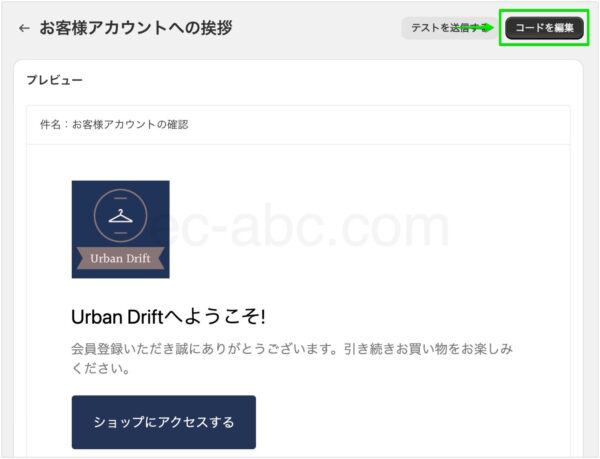
メールのプレビュー画面右上の[コードを編集]をクリックします。
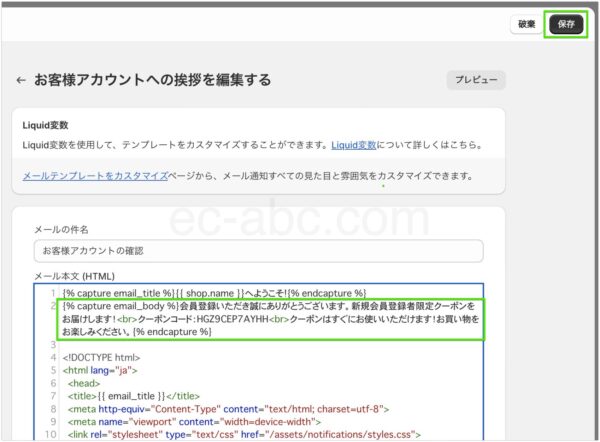
{% capture email_body %}〜{% endcapture %}で囲まれている文言を修正します。
例として、以下のように編集しました。
{% capture email_body %}
会員登録いただき誠にありがとうございます。新規会員登録者限定クーポンをお届けします!<br>
クーポンコード:HGZ9CEP7AYHH<br>
クーポンはすぐにお使いいただけます!お買い物をお楽しみください。
{% endcapture %}<br>というタグを使うと改行できます。
本文上の見出しを編集したければ、{% capture email_title %}〜{% endcapture %}内を修正します。
[メールの件名]を変更し、クーポンが含まれていることをわかりやすく表示してもよいでしょう。
例えば、「会員登録ありがとうございます。クーポンをお送りします。」などとします。
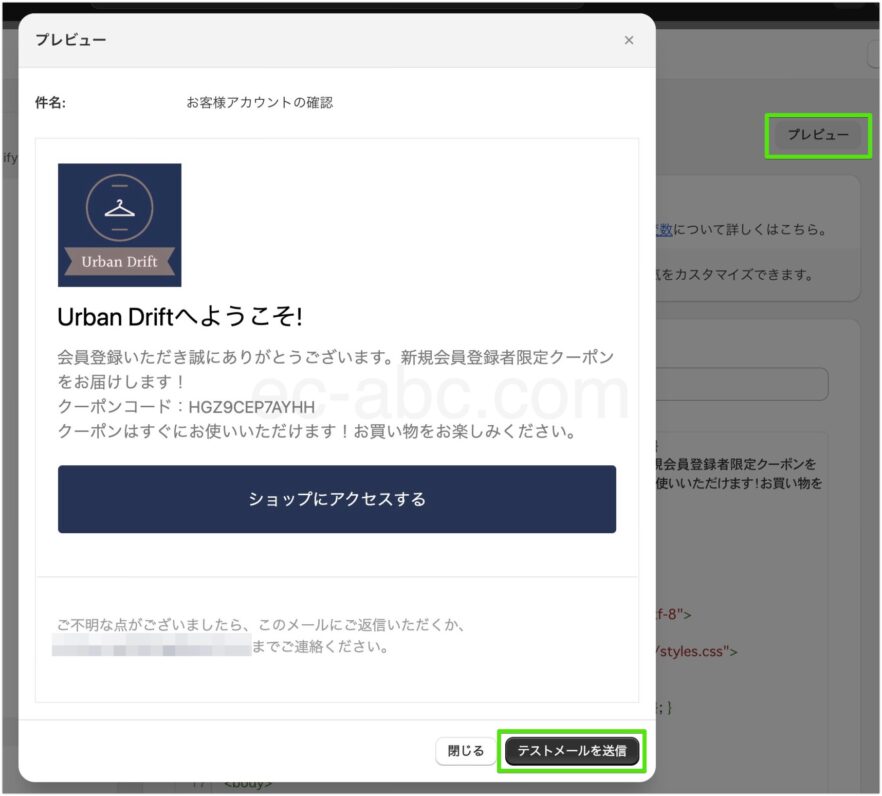
[プレビュー]をクリックすると、編集後のメールを確認できます。
また、[テストメールを送信]でメールのテストも行えます。
最後に[保存]をクリックして完了です。
以上が、会員登録と同時にクーポンを発行する手順です。

コメント